Consejos de video: 10 errores comunes de iPhone para dejar de cometer

Algunas cosas que la gente hace en iOS no tienen sentido. Mire este video sobre los errores más comunes que cometen los propietarios de iPhone y trate de no cometerlos.
Consejos de video: 10 errores comunes de iPhone que se deben evitar
1. Deja de forzar el cierre de aplicaciones como si no hubiera un mañana
La gente piensa que forzar el cierre de aplicaciones en el selector de aplicaciones hará que su iPhone funcione mejor. ¡Basura! Las aplicaciones en segundo plano se encuentran en un estado bajo y utilizan un mínimo de recursos.
La salida forzada elimina la aplicación de la memoria. Cuando lo vuelves a abrir, iOS carga el código de la aplicación desde la memoria flash a la RAM, lo que consume mucha más energía (¡hola, poca duración de la batería!) que llevar una aplicación inactiva al primer plano.
Las únicas veces que debe forzar el cierre es cuando la aplicación deja de responder o está tan mal escrita que consume demasiados ciclos de CPU. ¿Todavía no está convencido? “Normalmente no hay razón para cerrar una aplicación”, señala la propia Apple en un documento de soporte .
«Por ejemplo, salir no ahorra energía de la batería».
2. Evite los cables de carga no certificados.
Cuando Michael mencionó esto, recordé a mis miserables amigos que compraban cables y cargadores no certificados para sus iPhones en lugares como gasolineras.
Recibí una respuesta de ellos poco después, ya que se quejaban de problemas de carga y batería que requerían un reemplazo de la batería después de solo unas pocas semanas de uso. Uno de ellos compró un cargador barato que quemó la placa base de su iPhone.
Debe comenzar a prestar atención a MFi, que significa Made for iOS.
Si ve la marca MFi en el empaque de un accesorio, significa que el producto cumple con los requisitos exactos de Apple sobre cómo debería funcionar el producto en iOS. Con un cable/cargador MFi, no te puedes equivocar. Para obtener más información, visite mfi.apple.com .
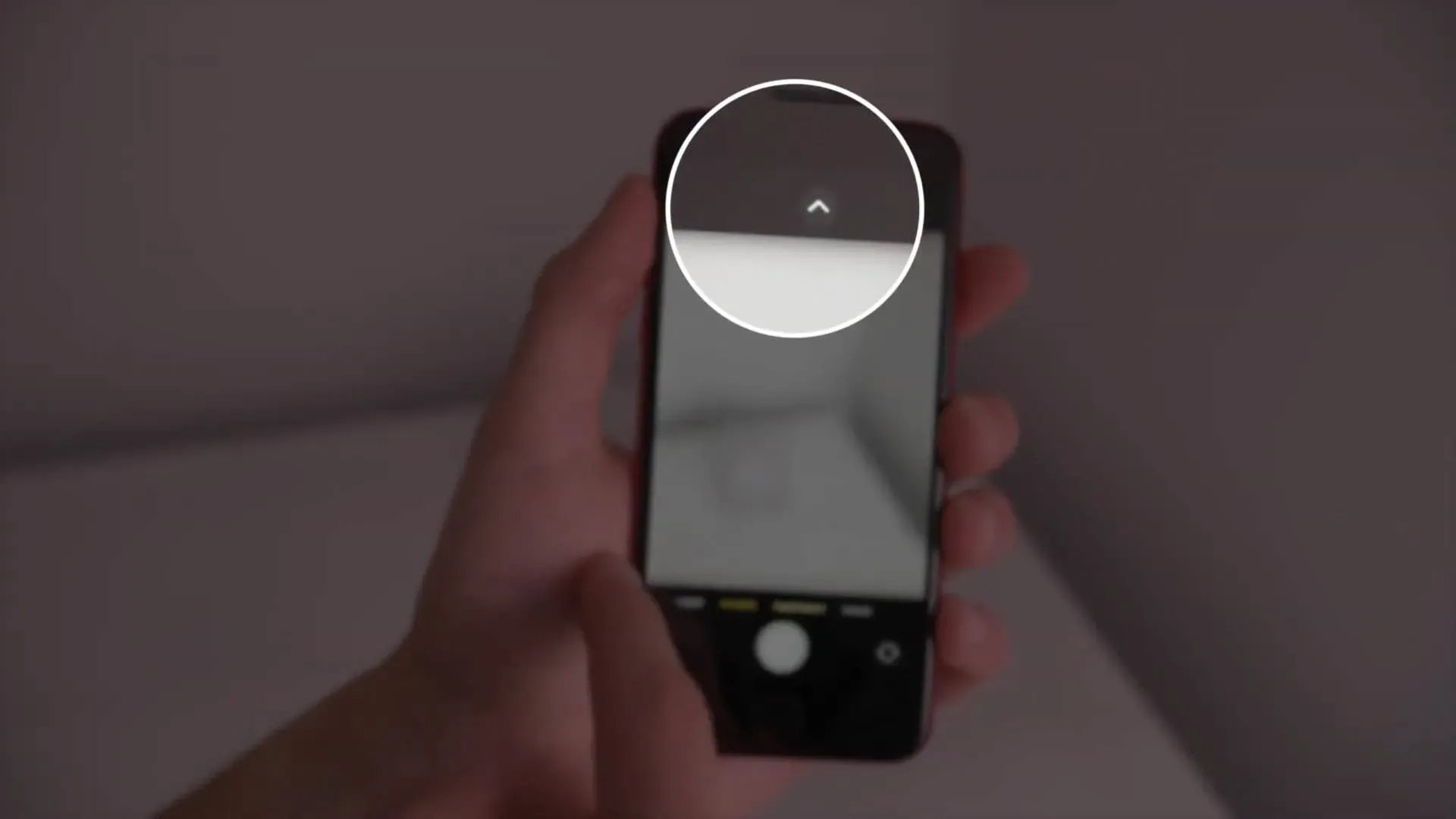
En la aplicación Cámara, no tiene que estirar el pulgar para acceder a los controles en la parte superior, como Live Photos, captura RAW o control de flash. Mucha gente no se da cuenta de que la aplicación Cámara tiene un menú oculto que se puede abrir tocando el cheurón. icono en la parte superior central de la interfaz.
En realidad, simplemente deslice hacia abajo en la interfaz para revelar el menú oculto en la parte inferior. Ahora puede acceder muy fácilmente a los controles de la aplicación Cámara para el modo de disparo, la exposición, el flash, el temporizador, la relación de aspecto y más en el modo con una sola mano.
4. No dejes que las aplicaciones utilicen siempre tu ubicación
No hay ninguna razón por la que deba permitir que cualquier aplicación acceda a su ubicación, incluso si no se usa activamente. Aparte de algunos casos extremos, como las aplicaciones de mapas y clima, la mayoría de las aplicaciones no perderán una funcionalidad importante si solo se les permite acceder a su ubicación cuando está abierta. Vaya a «Configuración»→ «Privacidad»→ «Servicios de ubicación», luego vea todas las aplicaciones enumeradas para configurar el acceso a la ubicación mientras usa la aplicación.
O al menos reevalúe si una aplicación en particular realmente necesita acceso constante a su ubicación. También puede compartir solo su ubicación aproximada con cualquier aplicación que no necesite sus coordenadas GPS exactas desactivando la ubicación precisa.
5. Cierra todas las pestañas abiertas de Safari de una sola vez
Mucha gente cierra minuciosamente las pestañas abiertas en Safari una por una deslizando la miniatura en la pantalla de resumen de pestañas o presionando la pequeña «x».
En su lugar, use el atajo oculto para cerrar todas las pestañas abiertas al mismo tiempo; en lugar de tocar el ícono Safari All Tabs en la esquina inferior derecha, tóquelo y manténgalo presionado para abrir un menú oculto con la opción de cerrar todas las pestañas abiertas al mismo tiempo. tiempo. Esta es una forma mucho más rápida de completar este catión que hacer cada uno individualmente.
6. No dejes que tu iPhone se sobrecaliente
Cuando su iPhone se calienta demasiado, no solo disminuye el rendimiento, sino que también se deteriora la salud de la batería. Para evitar que esto suceda, debe recordar algunas cosas simples. En primer lugar, no deje su iPhone expuesto a la luz solar directa, especialmente en los días cálidos de verano.
También es aconsejable no usar una funda para iPhone en un día caluroso. También se recomienda quitar la funda mientras se carga el teléfono. Y, en general, no cargues tu iPhone si ya está caliente. Cuanto más fresco puedas mantener tu iPhone, mejor será su batería. Lee: Consejos para evitar que el iPhone se sobrecaliente
7. Personalice la configuración predeterminada de la aplicación Cámara.

Si comienza a tomar fotografías y videos inmediatamente después de la compra, no podrá aprovechar al máximo la cámara de su iPhone. Vaya a Configuración → Cámara para cambiar la calidad de disparo, el disparo continuo y la vista de cuadrícula.
La resolución de video predeterminada se establece en 1080p a 30 fps. Si tiene suficiente espacio libre en su iPhone, cambie a grabar videos 4K nítidos a 30 o 60 fps. También puede activar la opción Auto FPS, que le pedirá a la aplicación de la cámara que configure automáticamente el marco correcto según las condiciones de iluminación. Por ejemplo, si está filmando con poca luz, iOS puede decidir cambiar a 24 fps para iluminar un poco su video.
Luego active «Usar subir volumen para disparos en ráfaga». Esta opción le permite tomar rápidamente una serie de fotos presionando el botón para subir el volumen del teléfono. Si no toma fotografías en ráfaga, es mejor dejar esta opción desactivada. Y por último, todos deben activar la opción “Cuadrícula” para comenzar a usar la regla de los tercios y enderezar su tiro.
8. Deja de esperar a que Siri responda
Mucha gente espera a que termine la animación del círculo de Siri antes de hacer una pregunta. Si usa Siri todos los días, podría ser una pérdida de tiempo. Simplemente mantenga presionado el botón lateral para llamar a Siri y comience a hablar inmediatamente después del pitido de Siri. Y si estás usando «Oye, Siri», simplemente di la solicitud sin parar como si estuvieras hablando con una persona real (por ejemplo, «Oye, Siri, cómo está el clima hoy»).
9. No descargue música manualmente para escucharla sin conexión
Las personas que quieren escuchar música en su iPhone sin conexión a Internet a menudo eligen manualmente descargar una canción manteniéndola presionada y luego eligiendo «Descargar» en el menú contextual. Pero, ¿qué sucede si desea que cincuenta o más canciones estén disponibles para escucharlas sin conexión?
Afortunadamente, la aplicación Música tiene opciones en Configuración → Música, agrupadas bajo el encabezado Descargas, donde puede habilitar la opción Descargas automáticas. En el futuro, iOS descargará automáticamente todas las canciones, artistas o listas de reproducción de Apple Music que agregues a tu biblioteca para escucharlas sin conexión.
10. Evita dejar tu iPhone encendido todo el tiempo
¿Reinicias regularmente tu iPhone? Su computadora de escritorio funciona mejor cuando se reinicia de vez en cuando. Lo mismo es cierto para su Pocket PC.
Esto se debe a que reiniciar borra la memoria y elimina los cachés temporales, eliminando cualquier proceso que pueda estar atascado en segundo plano, consumiendo ciclos de CPU y agotando la batería. Simplemente mantenga presionados los botones laterales y de aumento de volumen durante uno o dos segundos, luego deslice el control deslizante superior para apagar.
O vaya a “Configuración”→ “General”→ “Reiniciar”.
Reiniciar su iPhone también liberará temporalmente parte de la memoria ocupada por los datos del sistema. Para obtener más información, vaya a Configuración → General → Almacenamiento de iPhone y desplácese hacia abajo, luego seleccione Datos del sistema.
Haz que el iPhone funcione mejor para ti
La mayoría de las personas son culpables de cometer estos errores comunes de iPhone porque la mayoría de las personas no son usuarios avanzados. Armado con el conocimiento de esta guía, puede mejorar rápida y fácilmente el rendimiento de su iPhone, hacerlo más confiable y conveniente en el uso diario.
Deja una respuesta